Як виправити помилку укладання матчів для PS4 Fortnite Оновлене керівництво 2023 року
Як виправити помилку підбору матчів для PS4 Fortnite | НОВЕ та оновлене у 2023 році Якщо ви завзятий гравець Fortnite на PS4, ви могли зіткнутися з …
Читати статтю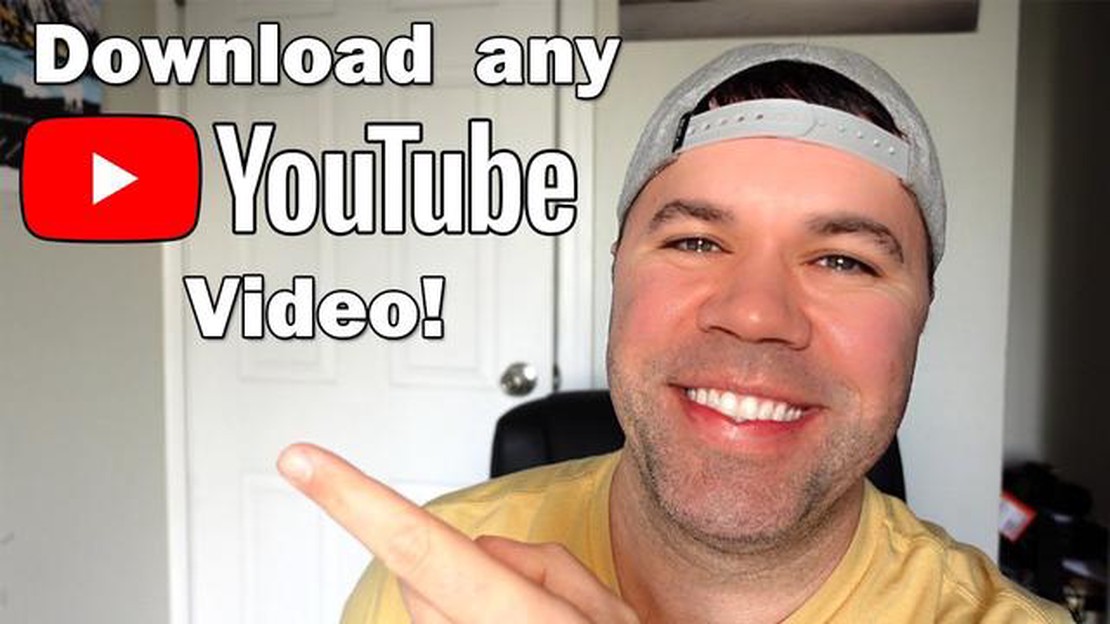
YouTube є однією з найпопулярніших платформ для перегляду та завантаження відео контенту. Однак, офіційний застосунок YouTube не дає змоги завантажувати відео або музику для перегляду чи прослуховування в офлайн режимі. Але не переживайте, існує кілька способів, як завантажити відео або музику з YouTube на пристрій на базі операційної системи Android, і ми розповімо вам про них у цій статті.
Перший спосіб полягає у використанні сторонніх додатків, які дають змогу завантажувати відео та музику з YouTube. У Google Play Store доступні різні додатки для завантаження відео з YouTube, однак, не всі з них є надійними або безпечними. Рекомендується використовувати додатки з хорошими відгуками від інших користувачів і високими рейтингами.
Другий спосіб ґрунтується на використанні онлайн сервісів, які дають змогу завантажувати відео або музику з YouTube без встановлення сторонніх додатків на ваш пристрій. Є кілька онлайн сервісів, які дають змогу завантажувати відео з YouTube, просто скопіюйте URL-адресу відео з YouTube і вставте її на сайті сервісу, після чого ви зможете вибрати формат і якість відео або музики, які ви завантажуєте.
Існує кілька способів завантажити відео з YouTube на свій пристрій Android. У цій докладній інструкції ми розглянемо два найбільш популярних способи: використання додатків і онлайн-сервісів.
Крок 1: Зайдіть у магазин додатків Google Play на своєму пристрої Android і встановіть застосунок для скачування відео з YouTube. Деякі з популярних додатків включають TubeMate, Snaptube і VidMate.
Крок 2: Відкрийте додаток і знайдіть відео, яке ви хочете завантажити з YouTube. У застосунку буде поле пошуку, де можна ввести назву відео або скопіювати посилання на відео.
Крок 3: Після пошуку і вибору відео, вам буде запропоновано вибрати якість завантажуваного відео. Ви можете вибрати оптимальну якість для свого пристрою.
Крок 4: Натисніть на кнопку “Завантажити” або іншу подібну кнопку, щоб почати завантаження відео на ваш пристрій Android.
Крок 1: Відкрийте браузер на своєму пристрої Android і знайдіть онлайн-сервіс для скачування відео з YouTube. Деякі з популярних сервісів включають в себе Y2mate, SaveFrom і Keepvid.
Крок 2: Перейдіть на сайт обраного онлайн-сервісу і скопіюйте посилання на відео з YouTube, яке ви хочете завантажити.
Крок 3: Вставте скопійоване посилання у відповідне поле на сайті онлайн-сервісу і натисніть на кнопку “Завантажити”.
Крок 4: Вам буде запропоновано вибрати якість завантажуваного відео. Виберіть бажану якість і натисніть на кнопку “Завантажити”, щоб почати завантаження відео на ваш пристрій Android.
Дотримуючись цих інструкцій, ви зможете завантажувати відео з YouTube на свій пристрій Android і насолоджуватися ними в офлайн режимі!
Щоб завантажити відео з YouTube і музику на пристрій з Android, вам знадобиться спеціальний додаток. Є багато додатків, які пропонують таку можливість, тому вам потрібно вибрати той, який вам найбільше підходить.
Для пошуку та встановлення додатка виконайте такі кроки:
Після встановлення додатка ви можете перейти до наступного кроку і почати скачування відео з YouTube і музики на свій пристрій з Android.
Для скачування відео з YouTube на Android-пристрої спочатку потрібно отримати посилання на потрібне відео. Це можна зробити кількома способами:
Читайте також: Як поліпшити продуктивність Office 365: причини та способи усунення повільної роботи2. З використанням URL-адреси Відкрийте додаток YouTube на своєму пристрої та знайдіть потрібне відео. Натисніть на адресний рядок у верхній частині екрана, щоб виділити URL-адресу відео. Потім натисніть і утримуйте виділений текст, щоб викликати контекстне меню. У меню, що з’явилося, виберіть опцію “Копіювати”. Тепер посилання на відео збережеться в буфер обміну вашого пристрою. 3. Використовуючи “просунутий” спосіб Відкрийте додаток YouTube на своєму пристрої та знайдіть потрібне відео. Нажмите на адресную строку вверху экрана, чтобы появилось всплывающее окно с URL-адресом видео. Укажите курсором на адрес, чтобы он выделился, и затем нажмите кнопку “Копировать”, которая появится справа от адреса. Теперь ссылка на видео сохранится в буфер обмена вашего устройства.
Теперь, когда у вас есть ссылка на нужное видео с YouTube, вы можете переходить к следующему шагу - скачиванию видео или музыки на свое Android-устройство.
Вставка ссылки в приложение на Android очень проста и может быть выполнена несколькими способами.
Читайте також: 5 простих кроків, щоб виправити проблему, коли YouTube TV не працює на Roku
Вот несколько примеров:
Использование тега
Самым простым способом является использование HTML-тега . Вам нужно всего лишь создать текст с ссылкой и сделать его кликабельным.
Наприклад:
[Ссылка](https://www.example.com)
В результате вы получите текст “Ссылка”, при клике на который будет открыта ссылка “https://www.example.com
”.
Використання методу linkify
Android надає зручний метод linkify, який автоматично робить посилання клікабельними. Для використання цього методу вам потрібно використовувати об’єкт TextView і викликати метод linkify.
Например:
TextView textView = findViewById(R.id.textView);textView.setText("Текст із посиланням");Linkify.addLinks(textView, Linkify.WEB_URLS);
У результаті текст “Текст із посиланням” стане клікабельним, і при кліці на нього відкриється посилання.
Використання WebView
Третій спосіб полягає у використанні WebView, який дає змогу вставляти в додаток повноцінні веб-сторінки.
Приклад коду:
WebView myWebView = findViewById(R.id.webview);myWebView.loadUrl("https://www.example.com");
Тут ми створюємо об’єкт WebView і завантажуємо в нього посилання “https://www.example.com
”.
Це найпростіші способи вставки посилання в додаток на Android. Ви можете вибрати будь-який із них залежно від ваших потреб і вимог.
Під час скачування відео з YouTube на Android ви можете вибрати формат і якість файлу залежно від своїх потреб. Ось кілька варіантів, які ви можете розглянути:
Є кілька способів завантажити відео з YouTube на Android. Один із них - використовувати додатки з Google Play, які спеціально розроблені для скачування відео з YouTube. Деякі з них: TubeMate, VidMate, Snaptube. Вам потрібно просто знайти їх у магазині додатків, встановити на свій пристрій Android, відкрити YouTube усередині додатка і знайти відео, яке ви хочете завантажити. Потім натисніть на кнопку скачування і виберіть бажаний формат і роздільну здатність відео. Після завершення завантаження, відео буде доступне для перегляду у вашій галереї.
Для скачування музики з YouTube на Android також можна використовувати спеціальні додатки з Google Play, такі як TubeMate, VidMate, Snaptube. Процес завантаження дуже схожий на скачування відео. Вам потрібно відкрити YouTube усередині додатка, знайти вподобану вам музику, натиснути на кнопку завантаження і вибрати бажаний формат аудіофайлу. Після завершення завантаження, музика буде доступна в медіа-плеєрі вашого пристрою.
Крім використання додатків, ви також можете скористатися онлайн-сервісами для скачування відео з YouTube. Деякі з них - SaveFrom.net, y2mate.com, ytmp3.cc. Щоб завантажити відео, вам потрібно відкрити YouTube у браузері вашого пристрою, скопіювати посилання на відео, потім зайти на обраний вами онлайн-сервіс, вставити посилання і натиснути на кнопку скачування. Після цього ви зможете вибрати формат і роздільну здатність відео та почати завантаження.
Так, є спосіб завантажити відео з YouTube без використання сторонніх додатків і сервісів. Для цього вам знадобиться спеціальний інструмент під назвою YouTube Go, розроблений самою компанією YouTube. Ви можете завантажити його з Google Play і використовувати для завантаження відео з YouTube. Але варто зазначити, що це офіційний інструмент від YouTube і його функціонал може бути обмежений порівняно з іншими додатками і сервісами.
Для скачування відео з YouTube на Android можна використовувати додатки, такі як TubeMate, SnapTube або VidMate. Їх потрібно завантажити та встановити на свій смартфон. Після цього відкрийте застосунок, знайдіть потрібне відео на YouTube, натисніть на кнопку завантаження та виберіть формат і якість відео. Дочекайтеся завершення завантаження і ви зможете переглядати відео без підключення до Інтернету.
Існує кілька способів завантажити музику з YouTube на Android. Один із найпростіших способів - використовувати додаток YouTube Music. Він дозволяє завантажувати музику для прослуховування в офлайн-режимі. Для цього відкрийте застосунок, знайдіть потрібну пісню або альбом, натисніть на кнопку завантаження і виберіть якість аудіо. Потім ви зможете слухати музику без доступу до Інтернету.**
Як виправити помилку підбору матчів для PS4 Fortnite | НОВЕ та оновлене у 2023 році Якщо ви завзятий гравець Fortnite на PS4, ви могли зіткнутися з …
Читати статтюЯк виправити повільне з’єднання з Інтернетом на Huawei P30 | усунення проблеми з мережею на Huawei P30 Якщо ви відчуваєте повільне з’єднання з …
Читати статтюОгляд казино Guts від casinobonustips.com. Ласкаво просимо на casinobonustips.com! У цій статті ми розглянемо одне з найпопулярніших онлайн-казино - …
Читати статтюПроблема з мікрофоном xbox one: виконайте цей контрольний список для її усунення! Граючи на Xbox One, може виникнути проблема з роботою мікрофона, яка …
Читати статтю10 найкращих додатків для створення унікальних статусів у whatsapp WhatsApp - один із найпопулярніших месенджерів у світі, який дає змогу спілкуватися …
Читати статтю5 найкращих новинних додатків для android У наш час, коли інформація відіграє важливу роль у нашому житті, новини стали невід’ємною частиною нашого …
Читати статтю